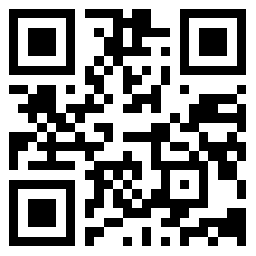
诺基亚发行了新款平板电脑Nokia N1,只是诺基亚长久以来的首款平板电脑,那么这款平板电脑安卓启动器Z Launcher现在可以体验了。
这台平板电脑所使用的启动器“Z Launcher”正式登陆了谷歌应用商店,目前还是测试版本。所有的安卓设备都可以安装,但是只有可以使用谷歌服务的机器才能完整的体验所有功能。

手机体验启动器“Z Launcher”
界面逻辑上来看,Z Launcher真的无比的简单,主屏由三个部分组成,最上面的一条默认状态下有两屏,显示时间和所在位置的天气,登陆谷歌账户之后如果有提醒事项也会显示在这里,另外在我们测试的几部机器当中有个别机器的原生播放器播放音乐的时候会显示在这里(Z3没有显示)。
中间是6个快捷方式,这6个快捷方式也是Z Launcher最核心的价值之一,因为它们会学习用户的使用习惯,在每天不同的时间显示不一样的应用或联系人等信息,比如你早上常刷微博、微信、查看新闻和天气,那么早上起床时间这6个应用就会是微博、微信和你常用的新闻和天气应用;晚上如果常给父母打电话,这个地方在每天晚上就会显示父母的通信录信息。当然啦,我才刚开始体验,所以我的这6个快捷方式始终都是我最近使用的应用,长按主屏的快捷方式可以隐藏该图标。
通过主屏最新下面的一行是Dock,除了应用层入口以外还可以再放4个图标,在主屏或应用层长按应用图标并拖拽到Dock里可以任意更改这4个应用。

手机体验启动器“Z Launcher”界面
通过主屏中间的应用图标可以进入到Z Launcher的第二个核心屏-应用界面。Z Launcher的应用界面里所有应用全部都在一个下拉菜单里显示,有点像WP的应用界面,但我没太弄明白这个应用列表的排列逻辑,英文应用是按首字母排序无疑,但中文应用就看不懂了。
在应用界面的最上面还有两个图标,一个会进入谷歌商店并默认搜索所有与nokia有关的应用,另一个是Z Launcher本身的设置界面。

手机体验启动器“Z Launcher”界面应用
还是说回到主屏吧,前面说了,官方称Z Launcher可以让用户最快速的玩机,说这句话的原因除了我刚刚介绍过的随时间变化的6个快捷方式以为,还有一个重要的功能就是手写查找。在主屏上直接写英文字母,就会显示6个你最常用的,与这个字母有关(拼音首字母一致或含有这个字母)的应用或通讯录信息或搜索网页,比如当我写下E(不分大小写),6个名称中含有e的应用和联系人信息就会显示在这里,这部分也有学习能力,会根据你的使用频率推荐出最长用的内容,用的越多,这种推荐就会越称心。
我在这里强调用的越多越顺心,是因为刚开始用的时候真的很不顺心...每输入一个字母,就只能出来6个快捷方式,没法下拉,没法改变,如果这6个快捷方式中没有我想要的,我就必须得再接着写其他相关的字母,直到我要的东西出现在这个小小的推荐列表里。而且这个搜索对中文的优化不是很完善,有些推荐让人发愁,比如我写e的时候,出来了一个叫“阿斯达克”的应用,完全不明所以,而写H的时候,“会计”就会冒出来抢占掉一个“宝贵的”空间。鉴于Z Launcher还处于测试版,并且也没有在中国区商店上架,也忍了。

手机体验启动器“Z Launcher”手写功能
总结:新启动器Z Launcher学习功能比较强,但是没有手机变得更加好用,不过这是初体验而已,也许是适应。长久以来,就会形成习惯,相信会受到大家欢迎的。
 唯美浪漫的夜景摄影 夜景婚纱拍摄技巧
唯美浪漫的夜景摄影 夜景婚纱拍摄技巧  拍摄要诀 在低光环境下也能拍摄
拍摄要诀 在低光环境下也能拍摄  巧用色温 营造绝妙的画面氛围
巧用色温 营造绝妙的画面氛围  索尼微单A6300配置详情介绍 售价5799元
索尼微单A6300配置详情介绍 售价5799元  佳能或下个月发布EF 50mm f/1.8 STM镜头
佳能或下个月发布EF 50mm f/1.8 STM镜头  你为什么拍不好剪影 拍摄剪影人像须知
你为什么拍不好剪影 拍摄剪影人像须知  快速拍摄全景图像 Explorer战术相机球问世啦
快速拍摄全景图像 Explorer战术相机球问世啦  哈苏将发XCD 30mm镜头 你能猜到价格是多少吗
哈苏将发XCD 30mm镜头 你能猜到价格是多少吗  驰为V99i售价999元 64位intel在其中
驰为V99i售价999元 64位intel在其中  黑莓CEO托斯滕 海因斯:关注平板未来 不急于推出新品
黑莓CEO托斯滕 海因斯:关注平板未来 不急于推出新品  华硕首款无风扇迷你PC推荐
华硕首款无风扇迷你PC推荐  揭露比特币:虚拟世界最神秘的自由货币
揭露比特币:虚拟世界最神秘的自由货币  Transformer Book T300 Chi 华硕出品12.5英寸最薄平板
Transformer Book T300 Chi 华硕出品12.5英寸最薄平板  亚马逊笔记本销量榜前三名 皆被霸主Chromebook所得
亚马逊笔记本销量榜前三名 皆被霸主Chromebook所得  款苹果Macbook Pro被控显卡缺陷
款苹果Macbook Pro被控显卡缺陷  微软Windows10发布会7改变
微软Windows10发布会7改变  iPhone 5SE售价3000元起 能否逃离“酱油”命运?
iPhone 5SE售价3000元起 能否逃离“酱油”命运?  3款冷门神级游戏 真硬核玩家才懂得欣赏的美
3款冷门神级游戏 真硬核玩家才懂得欣赏的美  vivo适合男士用的手机是哪款 合适的手机款式能给你带来什么
vivo适合男士用的手机是哪款 合适的手机款式能给你带来什么  这么弯的手机都没有坏 曲面手机大盘点
这么弯的手机都没有坏 曲面手机大盘点  联想再战手机 K系列新机能否拯救联想手机市场?
联想再战手机 K系列新机能否拯救联想手机市场?  睡不到王凯,用台他的同款360手机也是极好的
睡不到王凯,用台他的同款360手机也是极好的  vivo Xplay5火热上市 双曲面全金属引领世界潮流
vivo Xplay5火热上市 双曲面全金属引领世界潮流  好玩但不被国内熟知的手游推荐 这3款总是让人欲罢不能
好玩但不被国内熟知的手游推荐 这3款总是让人欲罢不能  超级方便的办公APP有哪些 这几款才是黑科技
超级方便的办公APP有哪些 这几款才是黑科技  3款相见恨晚的习惯养成app 不知不觉的 习惯就养成了
3款相见恨晚的习惯养成app 不知不觉的 习惯就养成了  《不良人》手游电影级剧情海报今日首次曝光
《不良人》手游电影级剧情海报今日首次曝光  实用又文艺的手机APP推荐 想要格调满满不要错过
实用又文艺的手机APP推荐 想要格调满满不要错过  滴滴智能出行报告 北京居民人均等车仅5.6分钟
滴滴智能出行报告 北京居民人均等车仅5.6分钟  《全民星消除》益智类三消游戏 居家旅行必选
《全民星消除》益智类三消游戏 居家旅行必选  《我叫MT2》二测 3D卡牌游戏体验让你轻松一刻
《我叫MT2》二测 3D卡牌游戏体验让你轻松一刻  六款经典休闲小游戏 十一国庆节带你回忆峥嵘岁月
六款经典休闲小游戏 十一国庆节带你回忆峥嵘岁月 



